PHILIPS 22HFL4007D, 22HFL4007N, 26HFL4007D, 26HFL4007N, 32HFL4007D User Manual
...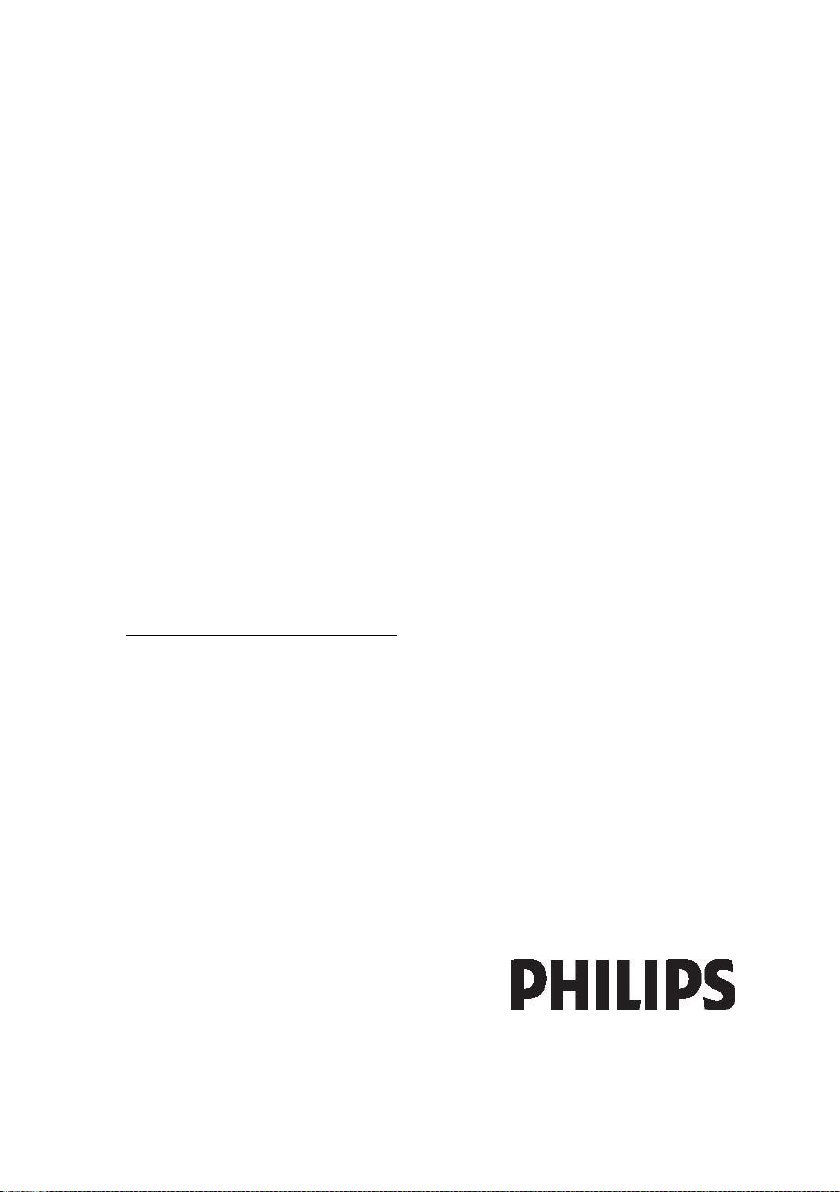
FR Mode d'emploi
Register your product and get support at
www.philips.com/welcome
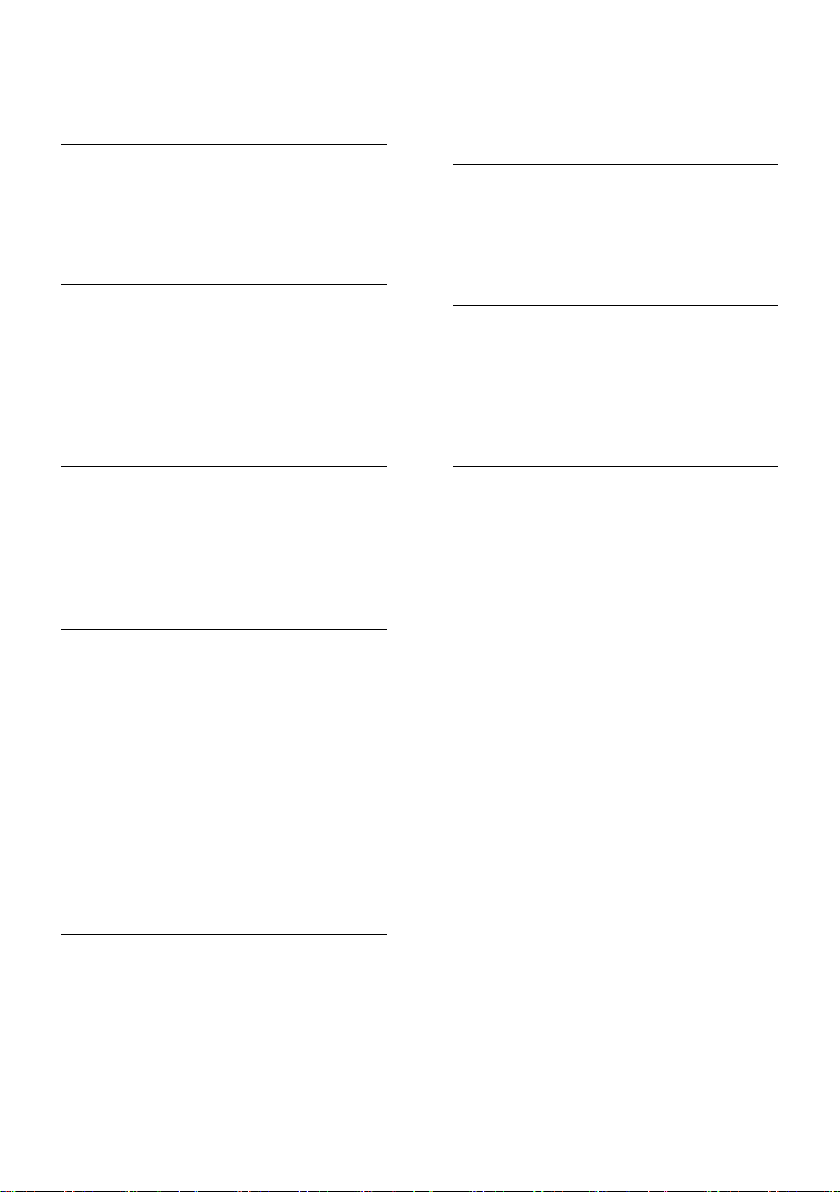
Table des matières
1 Prise en main 3
Visite guidée du téléviseur 3
Commandes du téléviseur 4
Informations importantes 6
Développement durable 10
Aide et assistance 11
2 Utilisation du téléviseur 12
Visionnage des chaînes de télévision 12
Affichage du guide des programmes 15
Visionnage en 3D 16
Visionnage de contenu multimédia 17
Navigation sur Smart TV 18
télévision interactive 20
Ambilight 21
3 Utilisation des fonctions avancées
du téléviseur 22
Lecture des jeux 22
Affichage du télétexte 23
Réglage des programmations et des
verrouillages 24
Utilisation d'EasyLink 26
4 Mode Professionnel 30
Fonctionnalités 30
Accéder/activer le mode Professionnel
30
Modifier les paramètres de
configuration du mode Professionnel 30
Autres paramètres de configuration en
mode Professionnel 33
Modifier les paramètres non
professionnels du téléviseur 34
Modification des paramètres des
chaînes 34
Installation des chaînes 34
Modifier les paramètres Smart Clone35
5 Configuration du téléviseur 36
Restaurer les paramètres par défaut 40
6 Raccordement du téléviseur 41
À propos des câbles 41
Connexion de périphériques 42
Connexion d'autres périphériques 48
Visionnage du contenu d'un
périphérique connecté 51
7 Caractéristiques du produit 53
Puissance et réception 53
Affichage et son 53
Résolutions d'affichage 53
Multimédia 54
Connectivité 55
Supports de téléviseur compatibles 56
8 Index 57
Remarque à l'attention des installateurs
professionnels 36
Image et son 36
Réglages des chaînes 38
Paramètres linguistiques 38
Paramètres d'accès universel 38
Autres réglages 40
FR 2
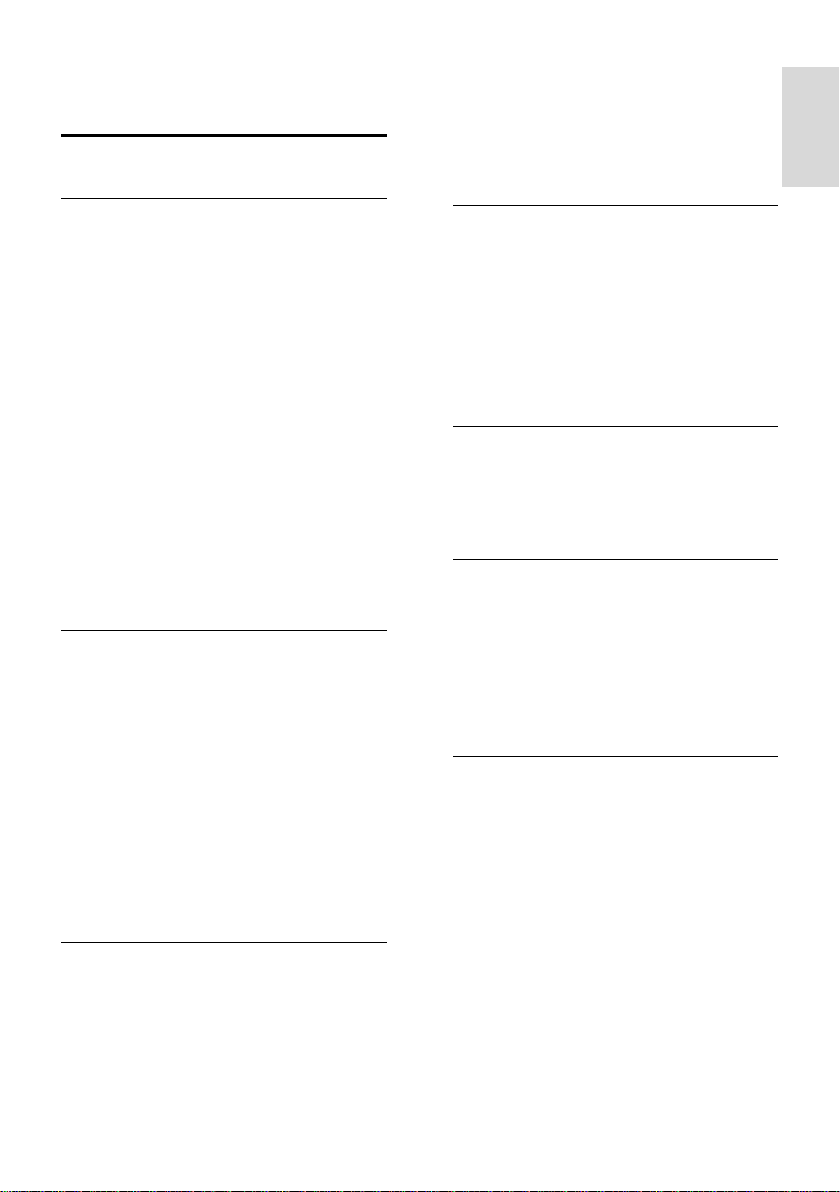
français
1 Prise en main
Visite guidée du téléviseur
Télévision haute définition
Si votre téléviseur est équipé d'un écran
haute définition (HD), vous pouvez regarder
du contenu vidéo HD de plusieurs façons,
notamment via :
un lecteur Blu-ray, raccordé à l'aide
d'un câble HDMI, lisant un disque
Blu-ray
un lecteur de DVD avec fonction de
suréchantillonnage, raccordé à l'aide
d'un câble HDMI, lisant un DVD
un opérateur HD hertzien (DVB-T ou
DVB-T2 MPEG4)
un récepteur HD numérique, raccordé
à l'aide d'un câble HDMI, lisant du
contenu HD d'un opérateur de câble
une console de jeux HD, raccordée à
l'aide d'un câble HDMI, lisant un jeu
HD
Affichage en 3D
Uniquement sur le modèle XXHFL7007D.
Ce téléviseur prend en charge l'affichage en
3D. Il permet de visionner des films et des
émissions 3D en résolution Full HD. Dès
que vous lancez un film 3D à partir d'un
lecteur de disques Blu-ray 3D connecté, ou
que vous sélectionnez une chaîne de
télévision diffusant des émissions 3D, le
téléviseur bascule au format 3D.
Pour plus de détails, consultez la section
Utilisation du téléviseur > Visionnage en
3D.
Smart TV
Grâce aux applications de la suite Smart TV,
votre téléviseur peut devenir le centre de
votre vie numérique :
Si le téléviseur est connecté à Internet,
vous pouvez bénéficier de la diffusion
de films, de photos, de musique et de
nombreuses autres ressources à partir
de YouTube et d'autres applications
Smart TV.
Lecture multimédia
En connectant le téléviseur à un
périphérique de stockage USB, vous pouvez
profiter de vos films, de votre musique et de
vos photos sur un téléviseur à écran large
avec un son d'excellente qualité.
Vous pouvez également raccorder votre
ordinateur au téléviseur à l'aide d'un câble
HDMI ou VGA.
Guides des programmes
Vous pouvez consulter les émissions en
cours et à venir à l'aide du guide électrique
des programmes (EPG) « Maintenant et
après » ou sur huit jours.
EasyLink
Si vous connectez le téléviseur à des
périphériques HDMI-CEC (Consumer
Electronic Control), comme un lecteur
Blu-ray ou un système Home Cinéma, vous
pouvez les piloter en même temps avec la
télécommande du téléviseur. Il suffit d'activer
EasyLink une fois la connexion effectuée.
Ambilight
*Disponible sur certains modèles
uniquement.
Ambilight procure un plus grand confort
visuel. Cette technologie adapte
automatiquement la couleur et l'intensité de
la luminosité en fonction de l'image du
téléviseur.
Pour plus de détails, consultez la section
Utilisation du téléviseur > Ambilight (Page
21).
FR 3
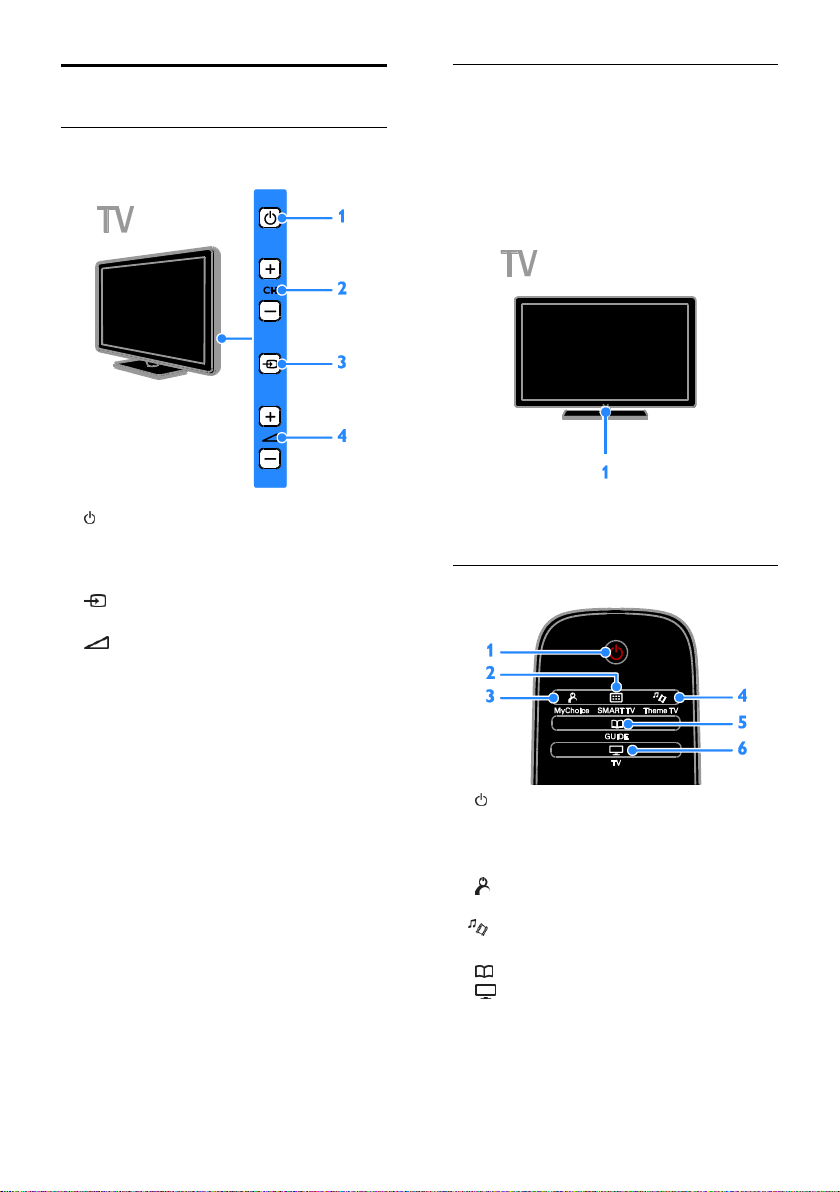
Commandes du téléviseur
Commandes arrière
1. : allumer et mettre en veille le
téléviseur.
2. CH +/- : passer à la chaîne suivante ou
précédente.
3. : sélectionner un périphérique
connecté.
4. +/- : augmenter ou diminuer le
volume.
Capteurs
1. Capteur de la télécommande
Pointez la télécommande vers le capteur.
Veillez à ce que la ligne de visibilité entre la
télécommande et le téléviseur ne soit pas
obstruée par un meuble ou un autre objet.
Télécommande
FR 4
1. (Veille) : allumer ou mettre en veille le
téléviseur.
2. SMART TV : accéder aux fonctions Smart
TV.
3. MyChoice : accéder au menu
personnalisé.
4. ThemeTV : accéder aux options
ThemeTV.
5. GUIDE : accéder au guide TV.
6. TV : changer de source pour regarder
une émission télévisée.
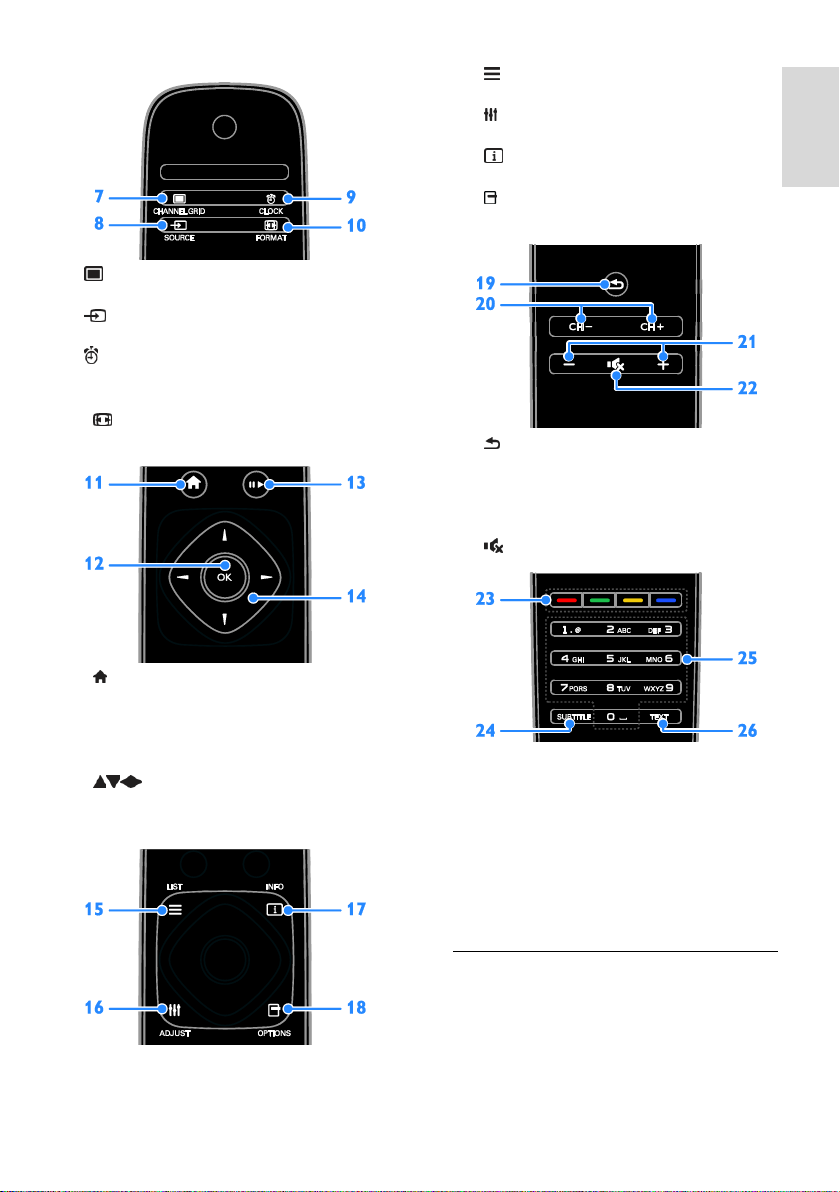
français
7. CHANNEL GRID : accéder à la liste
des chaînes de télévision.
8. SOURCE : accéder à un périphérique
connecté.
9. CLOCK : accéder à l'horloge du
téléviseur. Disponible sur certains modèles
uniquement.
10. FORMAT : modifier le format de
l'image.
15. LIST : accéder à la liste des chaînes
de télévision.
16. ADJUST : accéder aux paramètres du
téléviseur.
17. INFO : afficher les informations sur
l'activité en cours.
18. OPTIONS : accéder aux options
disponibles.
19. (Retour) : retourner à la page de
menu précédente et quitter une fonction du
téléviseur.
20. CH - / CH + : changer de chaîne.
21. +/-(Volume) : régler le volume.
22. (Silence) : couper et rétablir le son.
11. (Accueil) : accéder au menu Accueil.
12. OK : confirmer une saisie ou une
sélection.
13. Touches de lecture : contrôler la lecture
des fichiers multimédias.
14. (Touches de navigation) :
naviguer dans les menus et sélectionner des
options.
23. Touches de couleur : sélectionner des
tâches et des options.
Le fonctionnement des touches dépend des
services proposés par votre opérateur.
24. SUBTITLE : activer et désactiver les
sous-titres.
25. 0-9(Touches numériques) : sélectionner
les chaînes de télévision et saisir du texte.
26. TEXT : activer et désactiver le télétexte.
Commandes EasyLink
Remarque : les commandes EasyLink sont
disponibles lorsque le périphérique connecté
est compatible HDMI-CEC.
FR 5
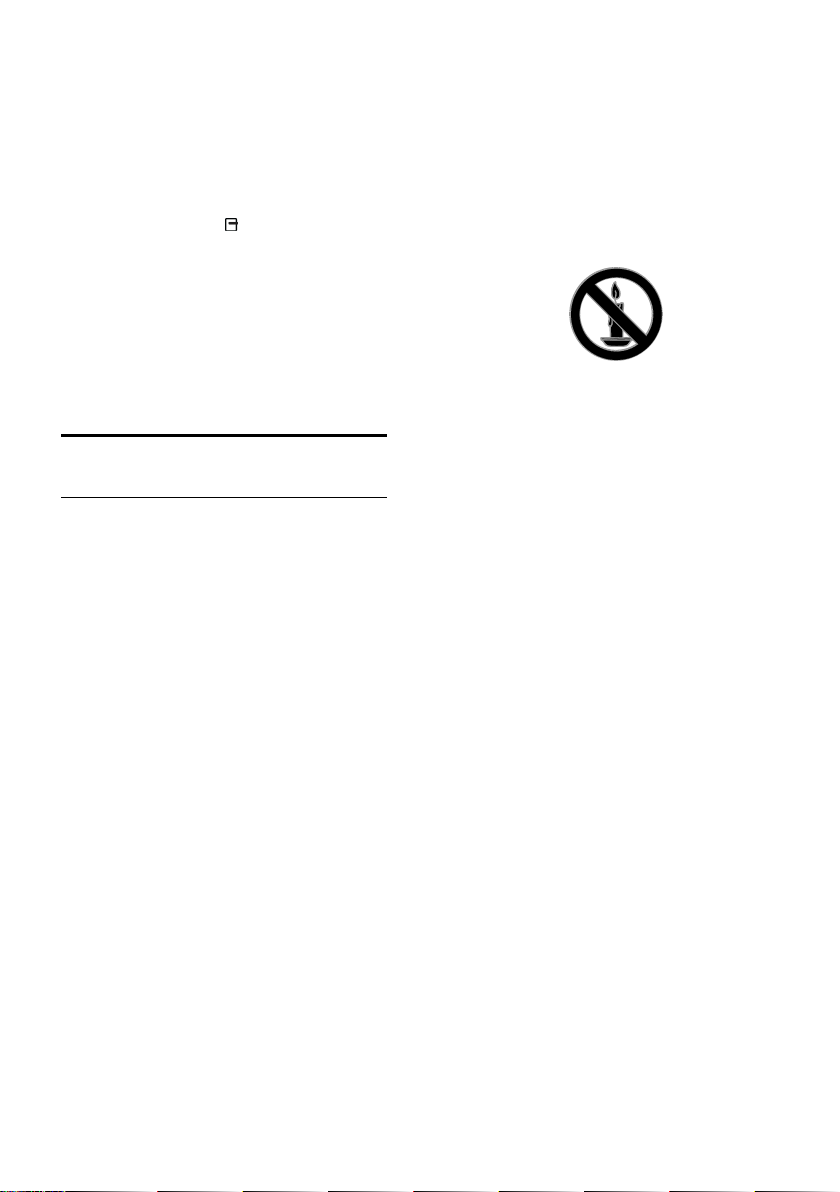
La technologie EasyLink permet de
commander le téléviseur et les autres
périphériques HDMI-CEC à l'aide d'une
seule télécommande.
Accès aux commandes EasyLink
1. Lorsque vous regardez du contenu à partir
d'un périphérique HDMI-CEC connecté,
appuyez sur la touche OPTIONS.
2. Sélectionnez [Afficher les touches de
l'appareil], puis appuyez sur la touche OK.
3. Sélectionnez la touche de commandes
EasyLink, puis appuyez sur la touche OK.
Pour plus de détails sur EasyLink, consultez la
section Utilisation des fonctions avancées
du téléviseur > Utilisation d'EasyLink (Page
26).
Informations importantes
Sécurité
Veuillez lire et vous assurer de comprendre
toutes les instructions avant d'utiliser le
téléviseur. Si le produit est endommagé suite
au non respect de ces instructions, la
garantie ne s'appliquera pas.
Risque d'électrocution ou d'incendie !
N'exposez jamais le téléviseur à la pluie
ou à l'eau. Ne placez jamais de
récipient contenant du liquide, tel qu'un
vase, près du téléviseur. En cas de
renversement de liquide sur ou dans le
téléviseur, débranchez immédiatement
l'appareil. Contactez le Service
consommateurs Philips pour faire
vérifier le téléviseur avant de l'utiliser.
Ne placez jamais le téléviseur, la
télécommande ou les piles près de
flammes nues ou d'une autre source de
chaleur, y compris les rayons directs du
soleil. Pour éviter la propagation du feu,
gardez toujours les bougies et autres
flammes à distance du téléviseur, de la
télécommande et des piles.
N'insérez jamais d'objets dans les
orifices de ventilation ou dans d'autres
ouvertures du téléviseur.
N'exposez jamais la télécommande ou
les piles à la pluie, à l'eau ou à une
chaleur excessive.
Évitez d'exercer une pression sur les
fiches d'alimentation. Vérifiez que la
fiche d'alimentation est insérée à fond
dans la prise secteur. Des fiches
d'alimentation mal fixées peuvent
provoquer la formation d'un arc ou
d'un incendie.
Lorsque vous faites pivoter le téléviseur,
assurez-vous qu'aucune tension n'est
exercée sur le cordon d'alimentation.
Une tension du cordon d'alimentation
risque de desserrer les connexions et
de provoquer la formation d'un arc.
Pour débrancher le téléviseur du
secteur électrique, retirez la fiche
d'alimentation de l'appareil. Lorsque
vous débranchez le téléviseur, tirez
toujours sur la fiche d'alimentation et
non sur le cordon. Veillez à ce que la
fiche d'alimentation, le cordon
d'alimentation et la prise de courant
soient accessibles en permanence.
Risque d'endommagement du téléviseur !
Deux personnes seront nécessaires
pour porter le téléviseur, qui pèse plus
de 25 kilos (55 livres).
FR 6

français
Si vous montez le téléviseur sur pied,
utilisez uniquement le socle fourni.
Fixez fermement le pied au téléviseur.
Placez le téléviseur sur une surface
plane et solide capable de supporter à
la fois le poids du téléviseur et celui du
pied.
Si vous fixez le téléviseur au mur,
utilisez uniquement un support mural
capable de supporter le poids du
téléviseur. Fixez le support mural sur un
mur capable de supporter à la fois le
poids du téléviseur et celui du support.
TP Vision Netherlands B.V. décline
toute responsabilité en cas de montage
mural incorrect ayant occasionné un
accident, des blessures ou des
dommages.
Si vous devez entreposer le téléviseur,
démontez le support de l'appareil. Ne
couchez jamais le téléviseur avec le
support installé.
Avant de connecter le téléviseur à la
prise secteur, assurez-vous que le
voltage correspond à la valeur
imprimée à l'arrière de l'appareil. Ne
connectez jamais le téléviseur à la prise
secteur si le voltage est différent.
Certains éléments de ce produit
peuvent être fabriqués à base de verre.
Manipulez-le avec soin pour éviter tout
dommage ou blessure.
Risque de blessures pour les enfants !
Suivez ces instructions pour éviter que le
téléviseur se renverse et blesse les enfants :
Ne placez jamais le téléviseur sur une
surface recouverte par un tissu ou tout
autre matériel pouvant être tiré.
Assurez-vous qu'aucune partie du
téléviseur ne pend en dehors de la
surface.
Ne placez jamais le téléviseur sur un
grand meuble (comme une
bibliothèque) sans fixer à la fois le
meuble et le téléviseur au mur ou à un
support adéquat.
Avertissez vos enfants du danger de
grimper sur un meuble pour atteindre
le téléviseur.
Risque d'ingestion des piles !
L'appareil/La télécommande peut
contenir une pile bouton susceptible
d'être ingérée. Conservez la pile hors
de portée des enfants en toutes
circonstances.
Risque de surchauffe !
N'installez jamais le téléviseur dans un
espace confiné. Laissez un espace d'au
moins 10 cm (4") autour du téléviseur
pour assurer une bonne ventilation.
Assurez-vous que les orifices de
ventilation du téléviseur ne sont pas
obstrués par des rideaux ou d'autres
objets.
Risque de blessures, d'incendie ou
d'endommagement du cordon
d'alimentation !
Ne placez jamais le téléviseur ou
d'autres objets sur le cordon
d'alimentation.
Débranchez le téléviseur de la prise
secteur et de l'antenne avant un orage.
Par temps d'orage, évitez de toucher le
téléviseur, le cordon d'alimentation ou
le câble d'antenne.
Risque de dommages auditifs !
Évitez d'utiliser des écouteurs ou un
casque à volume élevé ou pendant des
durées prolongées.
Basses températures
Si le téléviseur est exposé lors du
transport à des températures
inférieures à 5 °C (41 °F), déballez-le et
attendez qu'il atteigne la température
ambiante de la pièce avant de le
brancher.
Avertissement sanitaire relatif à la
3D
Disponible sur certains modèles
uniquement.
FR 7
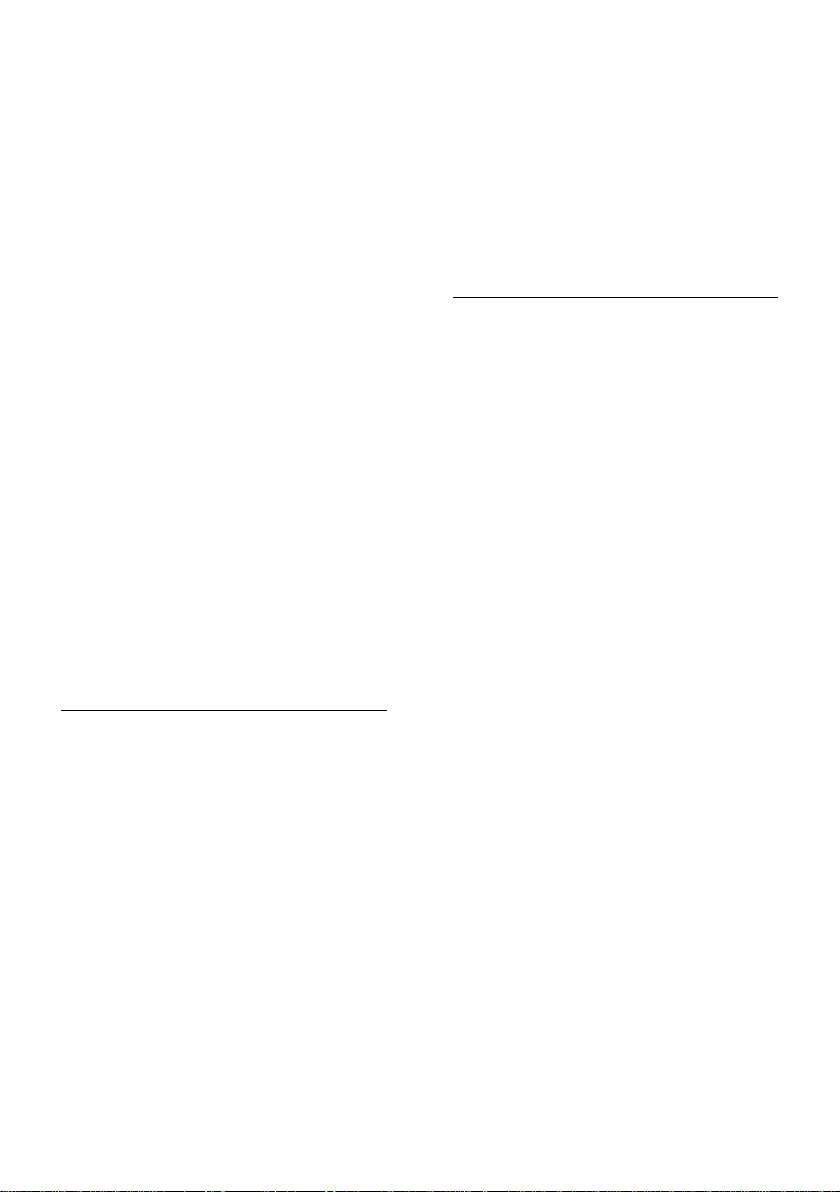
Si vous ou l'un des membres de votre
famille présentez des antécédents
d'épilepsie ou de photosensibilité,
demandez l'avis d'un médecin avant de
vous exposer à des sources de lumière
clignotante, à des séquences d'images
rapides ou au visionnage en 3D.
Afin d'éviter les désagréments tels que
vertiges, maux de tête et
désorientation, nous vous déconseillons
de visionner des contenus en 3D
durant des périodes prolongées. Si vous
éprouvez le moindre désagrément,
cessez le visionnage en 3D et
n'entamez aucune activité
potentiellement dangereuse (par
exemple, conduire une voiture) tant
que les symptômes n'ont pas disparu. Si
les symptômes persistent, consultez un
médecin avant de visionner à nouveau
des contenus en 3D.
Les parents doivent surveiller leurs
enfants pendant le visionnage en 3D et
s'assurer qu'ils ne présentent aucun des
symptômes mentionnés ci-dessus. Le
développement du système visuel des
enfants de moins de 6 ans n'étant pas
complet, le visionnage de contenu en
3D par les enfants en dessous de cet
âge n'est pas recommandé.
Entretien de l'écran
Risque d'endommagement de l'écran
du téléviseur ! Évitez de toucher,
pousser, frotter et cogner l'écran avec
des objets.
Débranchez le téléviseur avant de
procéder au nettoyage.
Nettoyez le téléviseur à l'aide d'un
chiffon doux et humide. N'utilisez
jamais de substances telles qu'alcool,
solutions chimiques ou produits
d'entretien ménager sur le téléviseur.
Pour éviter toute déformation et toute
décoloration, essuyez les éventuelles
traces d'eau le plus rapidement
possible.
Évitez autant que possible d'utiliser des
images statiques. Les images statiques
sont des images qui restent affichées à
l'écran pendant une durée prolongée.
Les menus à l'écran, les bandes noires,
l'affichage de l'heure, etc., créent des
images statiques. Si ces dernières sont
inévitables, réduisez le contraste et la
luminosité de l'écran pour éviter de
l'endommager.
Avertissement
2012 © TP Vision Netherlands B.V. Tous
droits réservés. Les spécifications
mentionnées dans le présent manuel sont
susceptibles d'être modifiées sans
notification préalable. Les marques
commerciales sont la propriété de
Koninklijke Philips Electronics N.V. ou de
leurs détenteurs respectifs. TP Vision
Netherlands B.V. se réserve le droit de
modifier ses produits à tout moment, sans
obligation de modifier ses offres précédentes
en conséquence.
Le contenu de ce manuel est jugé conforme
à l'usage auquel ce système est destiné. Si
l'appareil ou les modules et procédures
correspondants sont utilisés à d'autres fins
que celles spécifiées dans le présent manuel,
vous devrez obtenir la confirmation de leur
validité et de leur adéquation. TP Vision
Netherlands B.V. garantit que le matériel ne
constitue pas en lui-même une contrefaçon
de brevet aux États-Unis. Aucune garantie
supplémentaire n'est expresse ou tacite.
TP Vision Netherlands B.V. décline toute
responsabilité quant aux éventuelles erreurs
figurant dans ce document et des problèmes
qui en résultent. Les erreurs signalées à
Philips seront corrigées et publiées sur le site
Web d'assistance Philips dès que possible.
Conditions de garantie
Risque de blessures, de dommages ou
d'annulation de la garantie ! Ne tentez
en aucun cas de réparer le téléviseur
vous-même.
Utilisez le téléviseur et les accessoires
uniquement de la manière prévue par
le fabricant.
FR 8
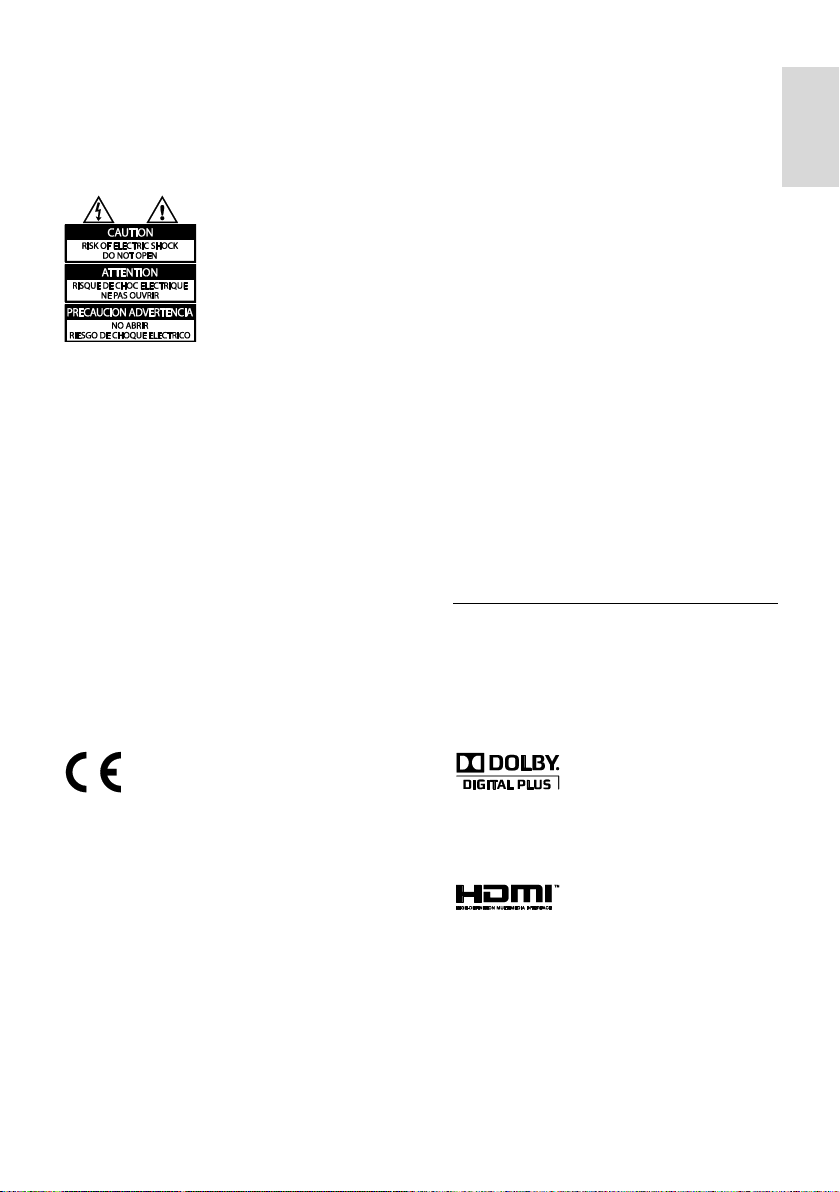
français
Le message d'avertissement imprimé à
l'arrière du téléviseur signale un risque
d'électrocution. Ne retirez en aucun cas
le capot du téléviseur. Confiez toujours
l'entretien et les réparations au Service
consommateurs Philips.
Toute opération expressément
interdite dans le présent manuel, ainsi
que tout réglage ou toute procédure
d'assemblage non recommandé ou non
autorisé par ce manuel, entraînera
l'annulation de la garantie.
Caractéristiques des pixels
L'écran à cristaux liquides/diodes
électroluminescentes de ce téléviseur
possède un grand nombre de pixels couleur.
Bien que le taux de pixels effectifs soit de
99,999 % ou plus, des points noirs ou des
points de lumière (rouges, verts ou bleus)
peuvent apparaître de façon permanente à
l'écran. Il s'agit d'une propriété structurelle
de l'affichage (selon les normes industrielles
standard), et non d'un dysfonctionnement.
Conformité CE
L'un des principes fondamentaux adoptés
par la société Philips consiste à prendre
toutes les mesures qui s'imposent en
matière de sécurité et de santé,
conformément aux dispositions légales en
cours, pour respecter les normes sur les
champs électriques, magnétiques et
électromagnétiques en vigueur au moment
de la fabrication de ses produits.
Philips s'est engagé à développer, produire
et commercialiser des produits ne
présentant aucun effet nocif sur la santé. TP
Vision confirme que ses produits, s'ils sont
manipulés correctement et conformément à
l'usage prévu, répondent aux règles de
sécurité établies sur la base des
connaissances scientifiques actuelles.
Philips joue un rôle actif dans le
développement des normes internationales
relatives à la sécurité et aux champs
électromagnétiques (EMF). Cet engagement
lui permet d'anticiper les évolutions
ultérieures en matière de normalisation afin
de les intégrer avant l'heure dans ses
produits.
Marques commerciales et droits
d'auteur
Windows Media est une marque déposée
ou une marque commerciale de Microsoft
Corporation aux États-Unis et/ou dans
d'autres pays.
Ce produit est conforme aux exigences
essentielles et aux autres dispositions
pertinentes des directives 2006/95/CE (basse
tension) et 2004/108/CE (compatibilité
électromagnétique).
\\
Conformité aux normes sur les champs
électriques, magnétiques et
électromagnétiques
TP Vision Netherlands B.V. fabrique et vend
de nombreux produits de consommation qui
ont, comme tous les appareils électriques, la
capacité d'émettre et de recevoir des
signaux électromagnétiques.
Fabriqué sous licence Dolby Laboratories.
Dolby et le symbole du double D sont des
marques commerciales de Dolby
Laboratories.
HDMI, HDMI High-Definition Multimedia
Interface et le logo HDMI sont des marques
commerciales ou des marques déposées de
HDMI Licensing LLC aux États-Unis et dans
d'autres pays.
Toutes les autres marques, déposées ou
non, citées dans le présent manuel
appartiennent à leurs détenteurs respectifs.
FR 9
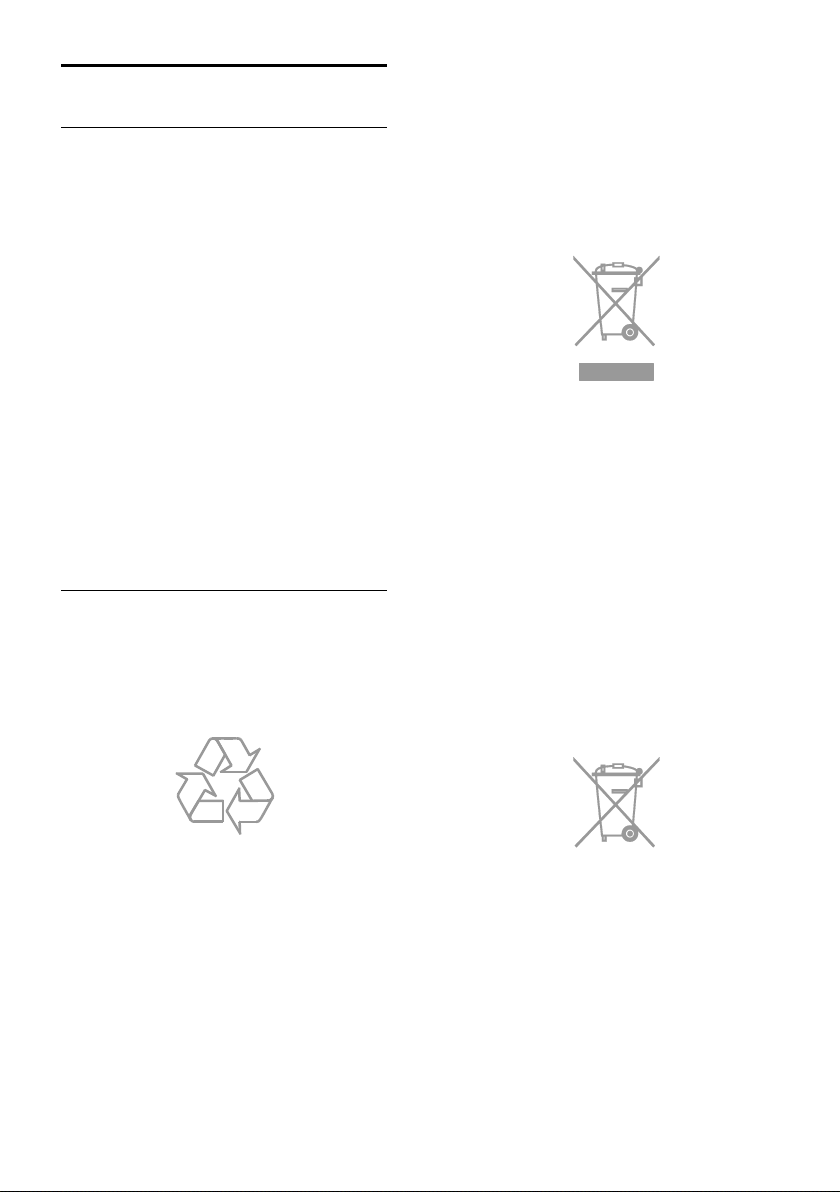
Développement durable
Économies d'énergie
Ce téléviseur intègre des fonctionnalités qui
contribuent à réduire sa consommation
d'énergie. Pour accéder à ces fonctionnalités,
appuyez sur la Bouton vert de la
télécommande.
Réglages d'image à faible
consommation d'énergie : vous pouvez
appliquer une combinaison de réglages
d'image à faible consommation
d'énergie. Pendant que vous regardez la
télévision, appuyez sur la Bouton vert,
puis sélectionnez [Éco. d'énergie].
Désactivation de l'écran : si vous
souhaitez uniquement écouter du
contenu audio à partir du téléviseur,
vous pouvez éteindre l'écran du
téléviseur. Les autres fonctions
continuent à fonctionner normalement.
Fin de vie
Cet appareil a été conçu et fabriqué avec
des matériaux et des composants de haute
qualité pouvant être recyclés et réutilisés.
La présence du symbole de poubelle sur
roues barrée sur un produit indique que ce
dernier est conforme à la directive
européenne 2002/96/CE. Veuillez vous
renseigner sur votre système local de gestion
des déchets d'équipements électriques et
électroniques.
Respectez la réglementation locale et ne
jetez pas vos anciens appareils avec les
ordures ménagères. La mise au rebut
correcte de votre ancien appareil permet de
préserver l'environnement et la santé.
Cet appareil contient des piles relevant de la
directive européenne 2006/66/CE, qui ne
peuvent être jetées avec les ordures
ménagères. Renseignez-vous sur les
dispositions en vigueur dans votre région
concernant la collecte séparée des piles. La
mise au rebut correcte permet de préserver
l'environnement et la santé.
FR 10
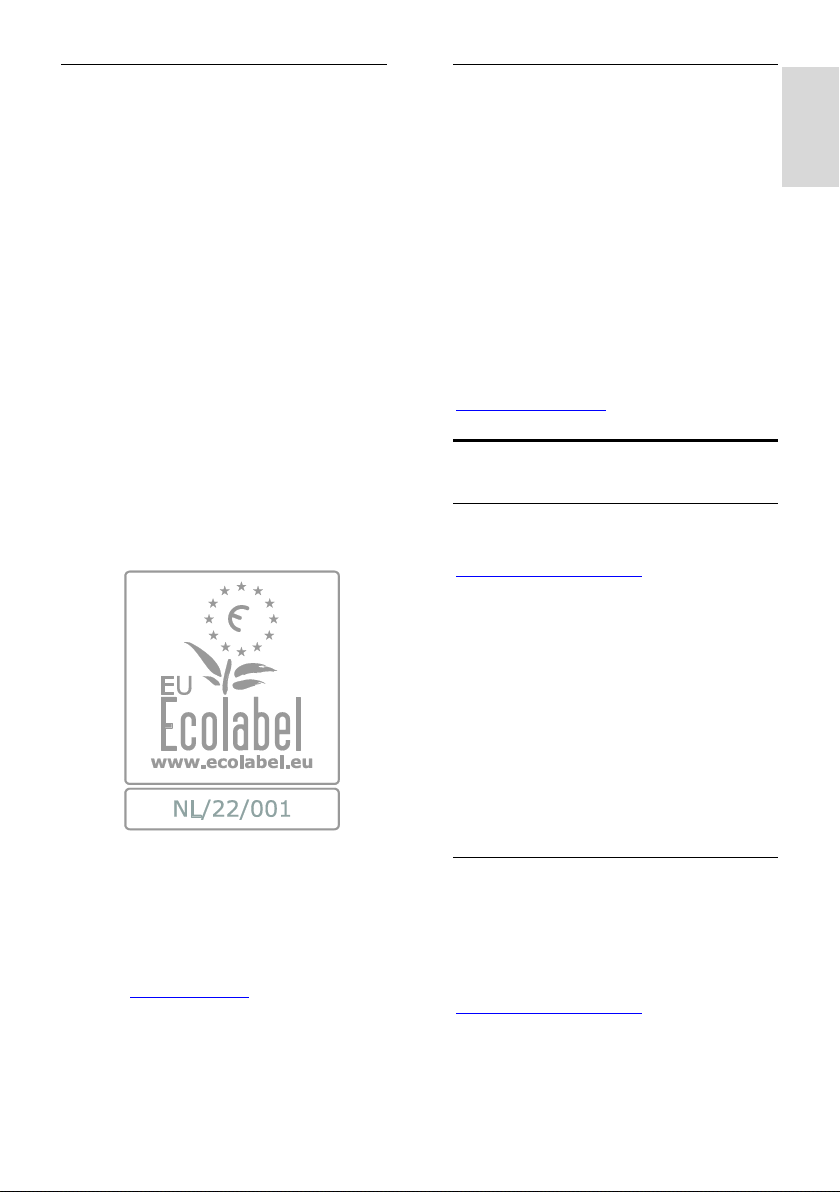
français
Écolabel
Philips cherche en permanence à réduire
l'impact environnemental de ses produits
grand public innovants. Nos efforts portent
sur des procédés de fabrication plus
respectueux de l'environnement, la
réduction des substances dangereuses,
l'optimisation de la consommation d'énergie
pendant l'utilisation, les instructions
concernant la mise au rebut et l'emballage
des produits.
Ce téléviseur a obtenu le label écologique
européen pour ses qualités
environnementales.
Ce label écologique est décerné aux
téléviseurs qui intègrent des fonctionnalités
visant à réduire la consommation d'énergie.
Pour accéder aux paramètres d'économie
d'énergie pendant que vous regardez la
télévision, appuyez sur la touche Bouton
vert de la télécommande.
Vous trouverez des informations détaillées
sur la consommation d'énergie en mode
veille, la politique de garantie, les pièces de
rechange et le recyclage de ce téléviseur sur
le site Web de Philips pour votre pays à
l'adresse www.philips.com.
Étiquette énergétique européenne
L'étiquette énergétique européenne
renseigne sur la classe d'efficacité
énergétique du produit. Plus la classe
d'efficacité énergétique du produit est verte,
plus la consommation d'énergie de celui-ci
est faible.
Outre la classe d'efficacité énergétique du
produit, l'étiquette énergétique reprend aussi
sa consommation d'énergie moyenne en
fonctionnement, ainsi que sa consommation
d'énergie moyenne sur 1 an. Vous pouvez
également retrouver les valeurs de la
consommation d'énergie du produit sur le
site Web Philips pour votre pays à la page
www.philips.com/TV.
Aide et assistance
Consultation du site Web Philips
Consultez le site Web de support Philips :
www.philips.com/support.
Sur le site Web de support Philips, vous
pouvez également :
Trouver la réponse aux questions les
plus fréquentes
Télécharger une version PDF
imprimable du présent manuel
d'utilisation
Nous envoyer par e-mail une question
spécifique
Discuter en ligne avec l'un de nos
agents du support technique (dans
certains pays uniquement)
Contacter Philips
Vous pouvez contacter le Service
consommateurs Philips de votre pays pour
obtenir de l'aide. Vous trouverez le numéro
de contact dans la brochure qui accompagne
ce produit, ou en ligne à la page
www.philips.com/support.
Avant de contacter Philips, notez le modèle
et le numéro de série de votre téléviseur.
Vous trouverez ces informations à l'arrière
de l'appareil ou sur l'emballage.
FR 11
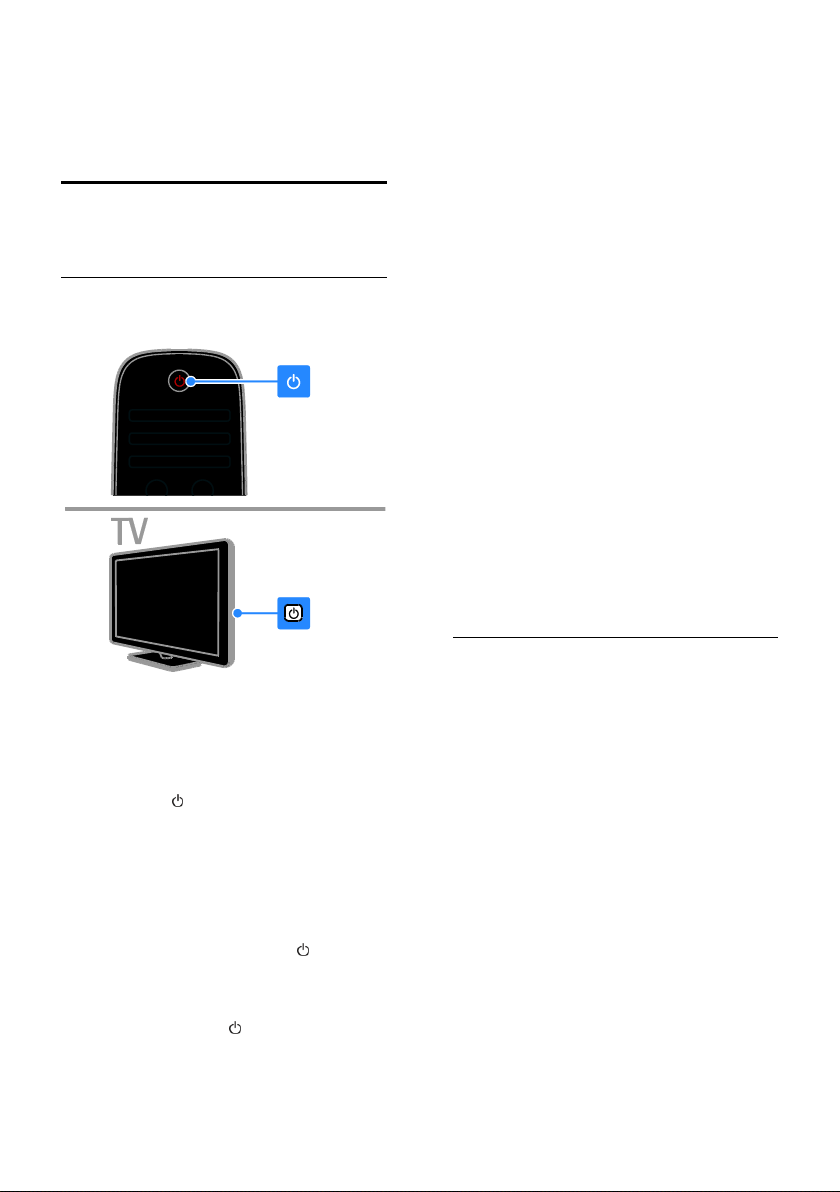
2 Utilisation du
téléviseur
Visionnage des chaînes de
télévision
Mise en marche et extinction du
téléviseur
Mise en marche du téléviseur
Branchez le téléviseur sur la prise
secteur, puis appuyez sur la touche
d'alimentation.
Si le téléviseur est en veille, appuyez sur
la touche de la télécommande ou à
l'arrière de l'appareil.
Remarque : le téléviseur répond après un
bref délai.
Conseil : si vous avez égaré la
télécommande et souhaitez rallumer le
téléviseur à partir du mode veille, appuyez
sur les touches CH - / CH + ou à l'arrière
de l'appareil.
Mise en veille du téléviseur
Appuyez sur la touche de la
télécommande ou à l'arrière du téléviseur.
Le capteur de télécommande du téléviseur
passe au rouge.
Extinction du téléviseur
Appuyez sur la touche d'alimentation.
Le téléviseur s'éteint.
Remarque : même si le téléviseur
consomme très peu d'électricité en mode
veille ou éteint, il continue à consommer de
l'énergie. Si vous n'utilisez pas le téléviseur
pendant une période prolongée, débranchez
le câble d'alimentation de la prise secteur.
Mise hors tension automatique
Les réglages à faible consommation d'énergie
de ce téléviseur peuvent vous permettre de
faire des économies substantielles. Ces
réglages sont activés par défaut. En l'absence
d'interaction de la part de l'utilisateur (par
ex. si aucune touche de la télécommande ou
à l'arrière du téléviseur n'est utilisée)
pendant 4 heures, le téléviseur basculera
automatiquement en mode veille.
Pour désactiver l'extinction automatique
1. Pendant que vous regardez la télévision,
appuyez sur la Bouton vert de la
télécommande.
2. Sélectionnez [Extinction automatique],
puis appuyez sur la touche OK.
Un message de confirmation apparaît.
Réglage du volume du téléviseur
Augmentation et diminution du volume du
téléviseur
Appuyez sur la touche +/- de la
télécommande.
FR 12
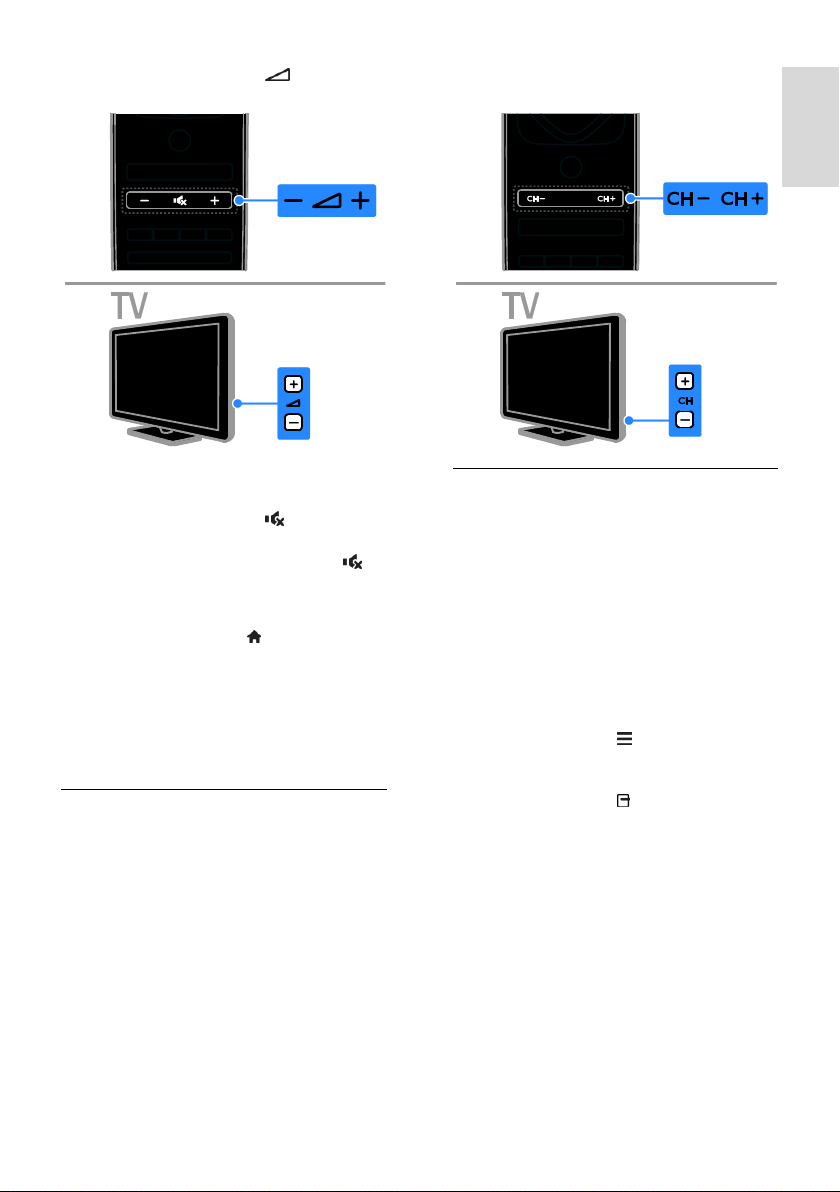
français
Appuyez sur la touche +/- située
sur le côté du téléviseur.
Désactivation et réactivation du son du
téléviseur
Appuyez sur la touche pour
désactiver le son du téléviseur.
Appuyez à nouveau sur la touche
pour réactiver le son.
Réglage du volume du casque
1. Appuyez sur la touche >
[Configuration] > [Paramètres TV] >
[Son].
2. Sélectionnez [Volume du casque], puis
appuyez sur la touche OK.
3. Utilisez les Touches de navigation pour
régler le volume.
Changement de chaîne de
télévision
Appuyez sur la touche CH +/- de la
télécommande ou du téléviseur.
Utilisez les Touches numériques pour
saisir un numéro de chaîne.
Gestion des listes de chaînes
Après avoir installé les chaînes, vous pouvez
les gérer :
Modification du nom des chaînes
Réorganisation des chaînes
Écoute de stations de radio numérique
Modification du nom des chaînes
Il est possible de renommer les chaînes. Le
nom des chaînes apparaît lorsqu'elles sont
sélectionnées.
1. Pendant que vous regardez la télévision,
appuyez sur la touche LIST.
La liste des chaînes apparaît.
2. Sélectionnez la chaîne à renommer, puis
appuyez sur la touche OPTIONS.
3. Sélectionnez [Renommer], puis appuyez
sur la touche OK.
4. Utilisez les Touches de navigation pour
sélectionner les caractères, puis appuyez sur
la touche OK.
Conseils :
Vous pouvez appuyer sur la touche OK
de l'écran de saisie pour activer le
clavier à l'écran.
Appuyez sur la touche [ABC] ou [abc]
pour passer des majuscules aux
minuscules.
FR 13
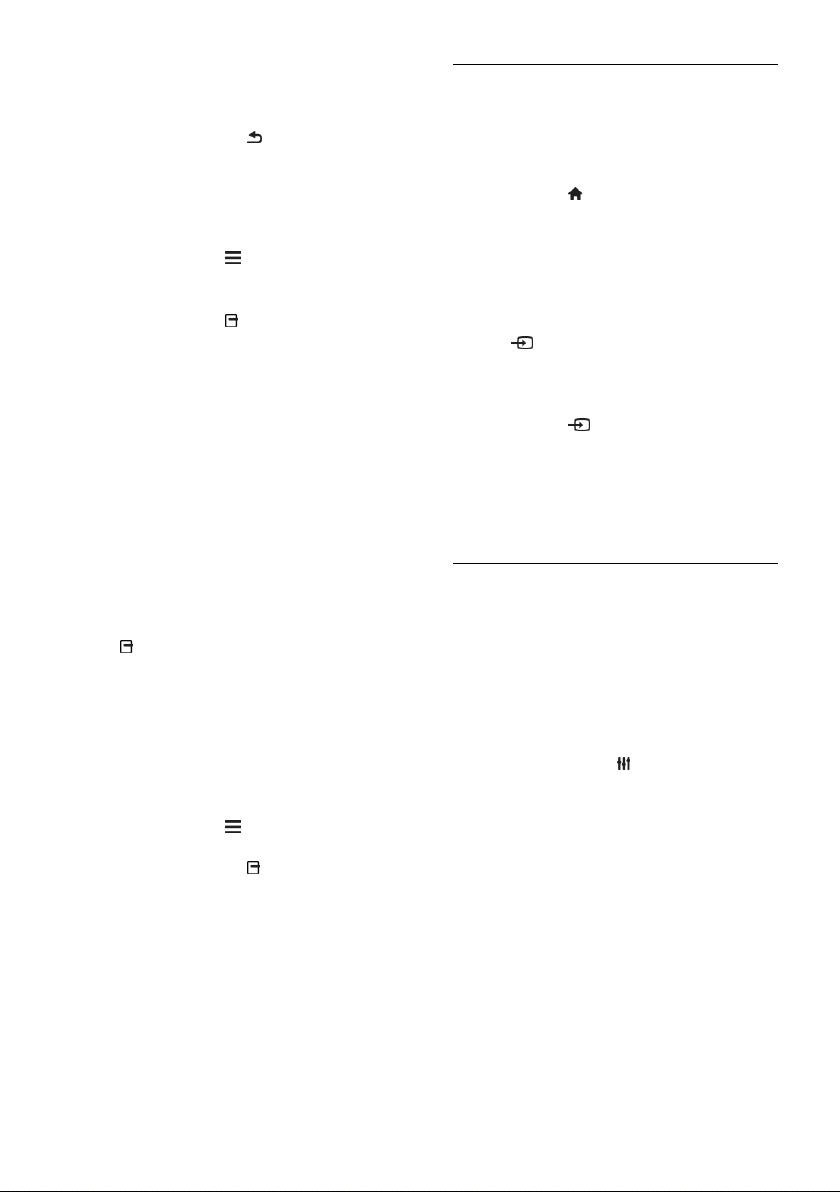
5. Lorsque vous avez terminé, sélectionnez
[Fait], puis appuyez sur la touche OK pour
confirmer.
6. Appuyez sur la touche pour quitter.
Réorganisation des chaînes
Après avoir installé les chaînes, vous pouvez
réorganiser la liste des chaînes.
1. Pendant que vous regardez la télévision,
appuyez sur la touche LIST.
La liste des chaînes s'affiche.
2. Sélectionnez la chaîne à déplacer, puis
appuyez sur la touche OPTIONS.
3. Sélectionnez [Réorganiser], puis appuyez
sur la touche OK.
4. Utilisez les Touches de navigation pour
déplacer la chaîne en surbrillance à
l'emplacement de votre choix, puis appuyez
sur la touche OK.
5. Sélectionnez l'une des options suivantes,
puis appuyez sur la touche OK.
[Insérer] : insérer la chaîne à
l'emplacement souhaité.
[Permuter] : intervertir l'emplacement
de la chaîne avec celui d'une autre
chaîne.
6. Lorsque vous avez terminé, appuyez sur la
touche OPTIONS, puis sélectionnez
[Sortir].
Écoute de stations de radio numérique
Si des stations de radio numérique sont
disponibles, vous pouvez les écouter. Elles
sont installées automatiquement lors de
l'installation des chaînes de télévision.
1. Pendant que vous regardez la télévision,
appuyez sur la touche LIST. La liste des
chaînes s'affiche.
2. Appuyez sur la touche OPTIONS.
3. Sélectionnez [Sélectionner liste] >
[Radio], puis appuyez sur la touche OK.
4. Sélectionnez une station de radio, puis
appuyez sur la touche OK.
Sélection d'une source
Affichage à partir du menu Accueil
Après avoir ajouté le nouveau périphérique
au menu Accueil, vous pouvez sélectionner
son icône pour commencer à l'utiliser.
1. Appuyez sur .
2. Sélectionnez l'icône du périphérique à
partir du menu Accueil.
3. Appuyez sur la touche OK pour
confirmer.
Affichage à partir du menu Source
Vous pouvez également appuyer sur la
touche SOURCE pour afficher une liste
reprenant le nom des connecteurs.
Sélectionnez le connecteur reliant le
périphérique au téléviseur.
1. Appuyez sur SOURCE.
2. Utilisez les Touches de navigation pour
sélectionner un connecteur dans la liste.
3. Appuyez sur la touche OK pour
confirmer.
Utilisation des réglages
automatiques
Ce téléviseur propose des réglages
intelligents pour définir l'image et le son.
Vous pouvez appliquer ces réglages ou les
personnaliser.
Sélectionner votre paramètre vidéo préféré
1. Pendant que vous regardez la télévision,
appuyez sur la touche ADJUST.
2. Sélectionnez [Smart image].
3. Sélectionnez l'une des options suivantes,
puis appuyez sur la touche OK.
[Préférentiel] : application de vos
paramètres vidéo personnalisés.
[Vif] : réglages riches et dynamiques,
idéaux pour un visionnage en journée.
[Naturel] : réglages d'image naturels.
[Cinéma] : réglages idéaux pour les
films.
[Jeu] : réglages idéaux pour les jeux.
[Économie d'énergie] : réglages
permettant de réduire au maximum la
consommation d'énergie.
FR 14

français
[Standard] : réglages par défaut idéaux
pour la plupart des environnements et
types de vidéo.
[Photo] : réglages idéaux pour les
photos.
[Sur mesure] : personnalisation et
enregistrement de vos propres réglages
d'image.
Sélectionner votre paramètre audio
préféré
1. Pendant que vous regardez la télévision,
appuyez sur la touche ADJUST.
2. Sélectionnez [Smart son].
3. Sélectionnez l'une des options suivantes,
puis appuyez sur la touche OK.
[Préférentiel] : application de vos
paramètres audio personnalisés.
[Standard] : réglages par défaut idéaux
pour la plupart des environnements et
types de son.
[Actualités] : réglages idéaux pour la
voix, par exemple le journal télévisé.
[Film]/[Film 3D]* : réglage idéal pour
les films.
[Jeu] : réglage idéal pour les jeux.
[Drame] : réglage idéal pour les œuvres
de fiction.
[Sport] : réglage idéal pour les
émissions sportives.
* Sur certains modèles uniquement.
Modification du format d'image
Vous pouvez modifier le format de l'image
pour l'adapter à la source vidéo.
1. Appuyez sur la touche ADJUST.
2. Sélectionnez [Format d'image], puis
appuyez sur la touche OK.
3. Sélectionnez un format d'image, puis
appuyez sur la touche OK pour confirmer.
Les formats d'image disponibles dépendent
de la source vidéo :
[Remplissage automatique] : adapte
l'image afin qu'elle remplisse l'écran (les
sous-titres restent visibles).
Recommandé pour réduire la
déformation de l'image (mais pas pour
les contenus HD ou PC).
[Zoom automatique] : agrandit l'image
afin qu'elle remplisse l'écran.
Recommandé pour réduire la
déformation de l'image (mais pas pour
les contenus HD ou PC).
[Super zoom] : supprime les bandes
noires situées sur les côtés des images
en diffusion 4/3. Non recommandé
pour HD ou PC.
[Ext. image 16:9] : redimensionne le
format 4/3 pour obtenir un format
16/9. Non recommandé pour HD ou
PC.
[Plein écran 16:9] : étire le format 4/3
pour obtenir un format 16/9.
[Non mis à l'échelle] : offre le
maximum de détails pour les contenus
diffusés à partir d'ordinateurs.
Uniquement disponible lorsque le
mode PC est sélectionné dans le menu
Image.
Affichage du guide des
programmes
À partir d'un opérateur
Vous pouvez obtenir des informations sur les
chaînes de télévision numériques dans les
guides des programmes proposés par les
émetteurs. Ces informations peuvent
inclure :
Programme des émissions pour la
journée (« Maintenant et après ») ou
jusqu'à 8 jours, si votre émetteur
propose ce service
Le résumé des émissions
Remarque : les guides des programmes sont
disponibles dans certains pays uniquement.
Configuration du guide des programmes
Avant d'utiliser le guide des programmes,
vérifiez les paramètres suivants :
1. Appuyez sur la touche .
2. Sélectionnez [Configuration] >
[Paramètres TV] > [Préférences] > [Guide
programmes].
3. Sélectionnez [Chaîne émettrice], puis
appuyez sur la touche OK.
FR 15
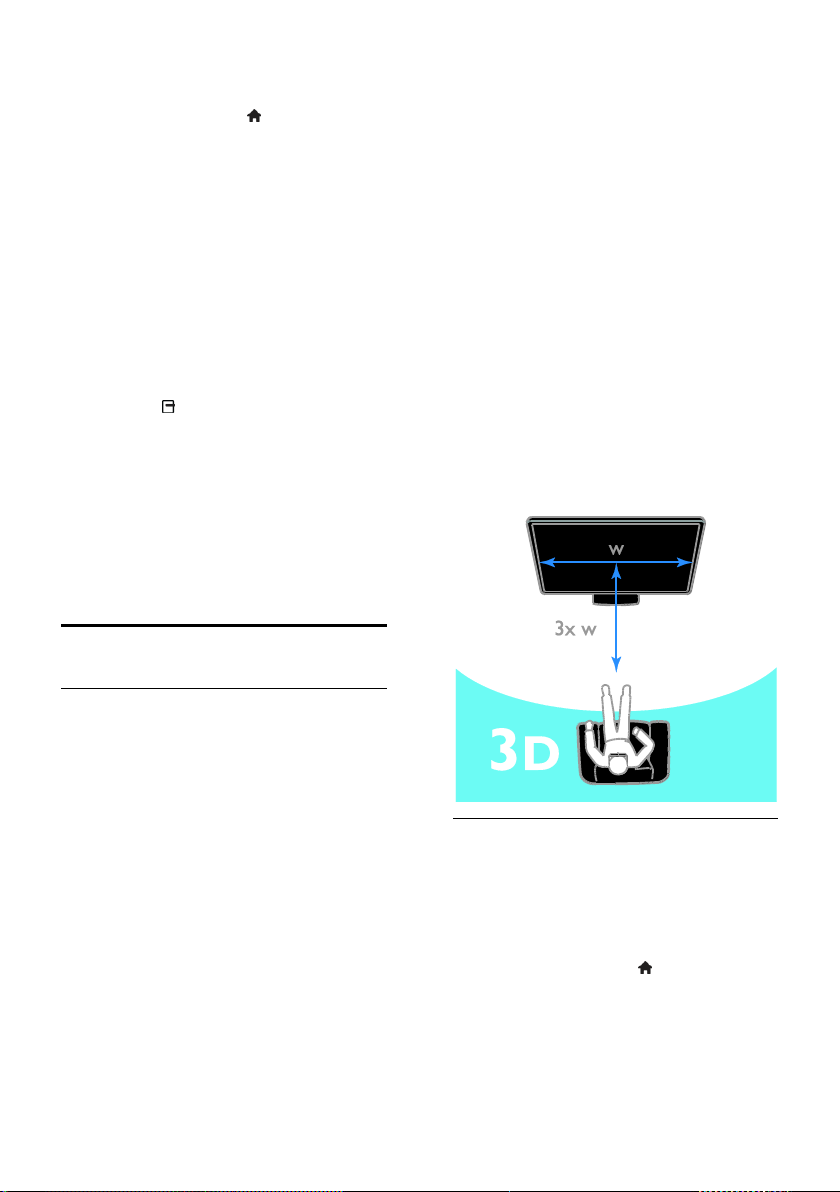
Accès au guide des programmes de
télévision
1. Appuyez sur la touche .
2. Sélectionnez [Guide programmes], puis
appuyez sur la touche OK.
Utilisation des options du guide des
programmes de télévision
Vous pouvez personnaliser les informations
affichées pour effectuer les opérations
suivantes :
Recevoir un rappel lorsque les
programmes commencent
Afficher uniquement vos chaînes
préférées
1. Dans le guide des programmes, appuyez
sur la touche OPTIONS.
2. Sélectionnez une option, puis appuyez sur
la touche OK :
[Modifier jour] : sélectionner le jour à
afficher.
[Plus d'infos] : afficher les informations
sur le programme.
[Recherche par genre] : rechercher des
programmes de télévision par genre.
Visionnage en 3D
Les lunettes 3D passives proposées par
les autres fabricants risquent de ne pas
fonctionner ou d'offrir une expérience
3D moins immersive.
N'utilisez pas les lunettes 3D à d'autres
fins que le visionnage de contenu 3D
sur le téléviseur.
Pour une expérience optimale lors du
visionnage en 3D :
Regardez la télévision à l'abri de la
lumière directe du soleil.
Installez-vous de sorte que le centre de
l'écran du téléviseur soit à la hauteur de
vos yeux.
Asseyez-vous à une distance au moins
trois fois supérieure à la largeur (w) de
l'écran du téléviseur. Ne vous installez
pas à plus de 6 m du téléviseur.
Ce dont vous avez besoin
Uniquement sur le modèle XXHFL7007D.
Ce téléviseur prend en charge l'affichage en
3D. Avant d'utiliser le format 3D, lisez
l'avertissement sanitaire à la section Prise en
main > Informations importantes >
Avertissement sanitaire relatif à la 3D (Page
7).
Pour pouvoir visionner du contenu 3D sur
ce téléviseur, vous devez utiliser les lunettes
passives Philips Easy 3D fournies avec
l'appareil. Vous pouvez vous procurer des
lunettes Philips 3D PTA416 supplémentaires
(vendues séparément) auprès de votre
revendeur local.
Remarque :
FR 16
Visionnage de contenu
Sélection d'une source 3D
Pour les disques 3D :
1. Insérez le disque dans un lecteur de
disques Blu-ray 3D relié au téléviseur via le
port HDMI.
2. Appuyez sur la touche , puis
sélectionnez le lecteur de disques Blu-ray
3D.
Pour les émissions télévisées 3D :
Sélectionnez [Regarder TV], puis réglez le
téléviseur sur une chaîne diffusant du
contenu 3D.
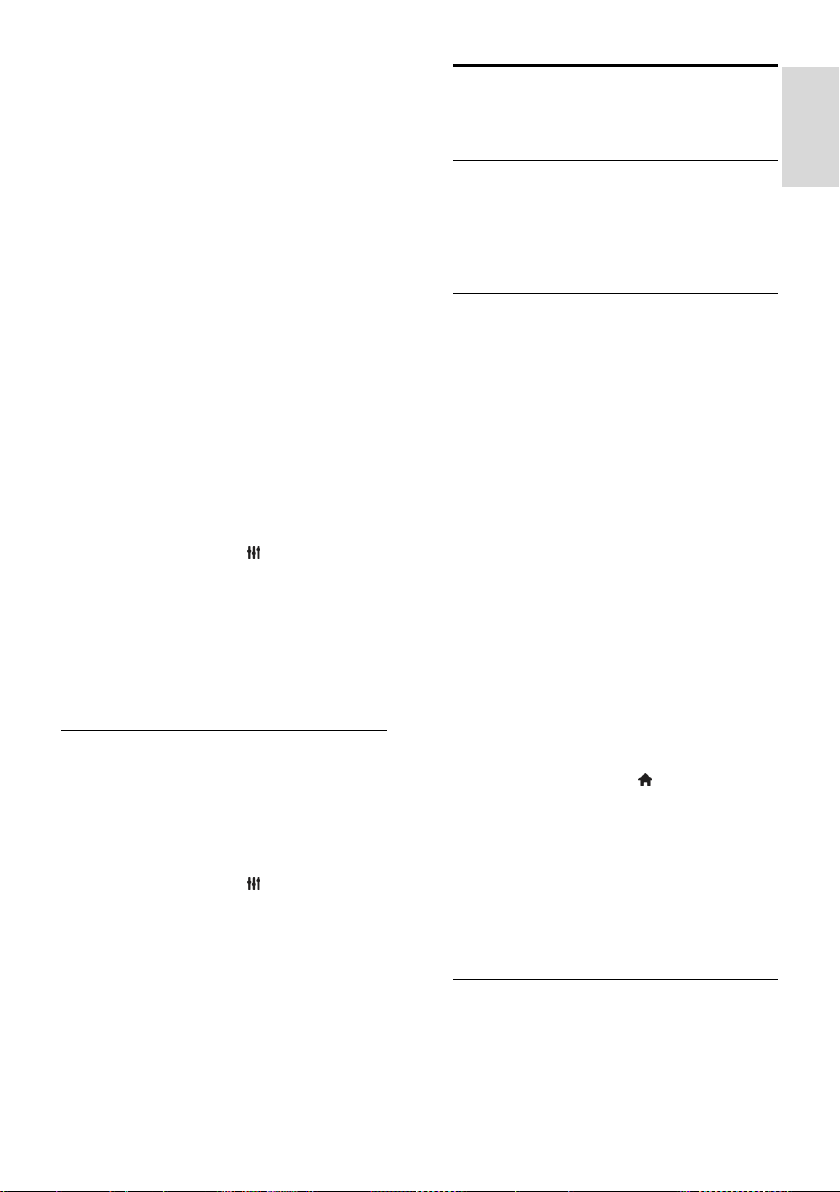
français
Activation de la 3D
La première fois que le téléviseur détecte un
signal 3D, un message à l'écran vous invite à
définir vos préférences.
Si vous souhaitez que le téléviseur
passe automatiquement au format 3D,
sélectionnez [Auto].
Si vous souhaitez recevoir une
notification au préalable, sélectionnez
[Avertir].
Si vous ne souhaitez pas recevoir de
notification, sélectionnez [Pas de 3D].
Lancement du visionnage en 3D
Le téléviseur détecte la présence d'un signal
3D et vous invite à mettre vos lunettes 3D
pour commencer le visionnage. Si le
téléviseur ne parvient pas à détecter le signal
3D en raison de l'absence d'une balise de
signal 3D, il affiche des images qui se
chevauchent.
Pour passer des images qui se chevauchent à
la 3D, réglez le téléviseur sur le format 3D.
1. Appuyez sur la touche ADJUST.
2. Sélectionnez [3D].
Si le téléviseur affiche des images qui se
chevauchent verticalement, sélectionnez
[3D - Côte à côte].
Si le téléviseur affiche des images qui se
chevauchent horizontalement,
sélectionnez [3D - Superposition].
Désactivation de la 3D
Si vous basculez sur une autre chaîne ou un
périphérique connecté, le téléviseur repasse
en mode 2D.
Vous pouvez désactiver la 3D lorsque vous
regardez une émission 3D.
1. Appuyez sur la touche ADJUST.
2. Sélectionnez [Profondeur 3D
marche/arrêt] > [Arrêt], puis appuyez sur la
touche OK.
Le téléviseur affiche l'émission en 2D, et ne
présente que la partie gauche de l'image 3D.
Visionnage de contenu
multimédia
Fonctionnalités
Vous pouvez visionner des vidéos, regarder
des photos et écouter de la musique sur
votre téléviseur à partir d'un périphérique
USB connecté.
Lecture de fichiers à partir d'un
périphérique USB
Si vous possédez des fichiers photo, vidéo
ou musicaux sur un périphérique de
stockage USB, vous pouvez lire ces fichiers
sur le téléviseur.
Attention :
TP Vision décline toute responsabilité
en cas d'incompatibilité du périphérique
de stockage USB, d'endommagement
ou de perte des données du
périphérique.
Évitez de surcharger le port USB. Si
vous connectez un périphérique de
stockage USB consommant plus de 500
mA, veillez à ce qu'il soit raccordé à sa
propre alimentation électrique externe.
Visionnage de contenu à partir d'un
périphérique USB
1. Connectez le périphérique USB sur le
port USB du téléviseur.
2. Appuyez sur la touche , sélectionnez
[Parcourir USB], puis appuyez sur la touche
OK.
3. Sélectionnez un fichier à partir du
navigateur de contenu, puis appuyez sur la
touche OK pour lancer la lecture.
4. Utilisez les Touches de lecture de la
télécommande pour contrôler la lecture.
Options de lecture
Visionnage de vidéos
Utilisez les Touches de navigation pour
sélectionner un fichier vidéo, puis appuyez
sur la touche OK.
FR 17

Appuyez sur la touche pour
suspendre la vidéo.
Utilisez les touches / pour
effectuer une recherche vers l'arrière
ou vers l'avant dans une vidéo.
Utilisez les touches CH - / CH + pour
passer à la vidéo précédente ou
suivante.
Maintenez enfoncée la touche pour
quitter le navigateur de contenu.
Options de lecture vidéo
Pendant la lecture d'une vidéo, appuyez sur
la touche OPTIONS pour accéder aux
options suivantes :
[Arrêter] : arrêter la lecture.
[Répéter] : répéter une vidéo.
[Aléatoire activé] / [Aléatoire
désactivé] : activer et désactiver la
lecture aléatoire des vidéos.
[Afficher les infos] : afficher les
informations concernant le fichier.
Écoute de musique
Utilisez les Touches de navigation pour
sélectionner une piste musicale, puis appuyez
sur la touche OK.
Appuyez sur la touche pour
suspendre la lecture.
Utilisez les touches / pour
effectuer une recherche vers l'arrière
ou vers l'avant dans une piste musicale.
Utilisez les touches CH - / CH + pour
passer à la piste précédente ou
suivante.
Maintenez enfoncée la touche pour
quitter le navigateur de contenu.
Options de lecture musicale
Appuyez sur la touche OPTIONS pour
accéder aux options musicales suivantes ou
en sortir :
[Arrêter] : arrêter la lecture audio.
[Répéter] : répéter la lecture d'une
piste ou d'un album.
[Lire une fois] : lire la piste une seule
fois.
[Aléatoire activé] / [Aléatoire
désactivé] : activer et désactiver la
lecture aléatoire des pistes.
[Afficher les infos] : afficher les
informations concernant le fichier.
Visionnage de photos
Utilisez les Touches de navigation pour
sélectionner une photo, puis appuyez sur la
touche OK pour lancer le diaporama.
Utilisez les Touches de navigation pour
rechercher une photo.
Maintenez enfoncée la touche pour
quitter le navigateur de contenu.
Options de diaporama
Appuyez sur la touche OPTIONS pour
accéder aux options photo suivantes ou en
sortir :
[Afficher les infos] : afficher les
informations concernant le fichier.
[Arrêter] : arrêter le diaporama.
[Tourner] : faire pivoter le fichier.
[Répéter] : répéter le diaporama.
[Lire une fois] : lire le fichier une seule
fois.
[Aléatoire désactivé] / [Aléatoire
activé] : activer et désactiver l'affichage
aléatoire des photos dans le diaporama.
[Vitesse diaporama] : définir le temps
d'affichage de chacune des photos du
diaporama.
[Transition diaporama] : définir la
transition entre une photo et la
suivante.
[Définir sur Scenea] : définir l'image
sélectionnée comme fond d'écran du
téléviseur. Consultez la section
Utilisation des fonctions avancées du
téléviseur > Affichage de Scenea >
Chargement d'un fond d'écran pour le
téléviseur.
Navigation sur Smart TV
Fonctionnalités
Grâce aux applications Internet, à savoir des
sites Web spécialement adaptés pour votre
téléviseur, vous pouvez notamment
bénéficier des fonctionnalités suivantes :
Lire les grands titres des journaux
FR 18
